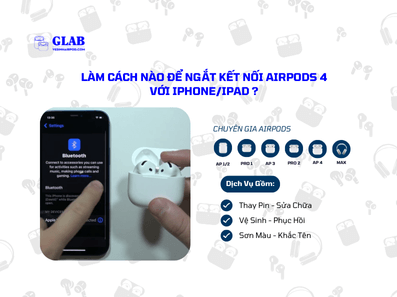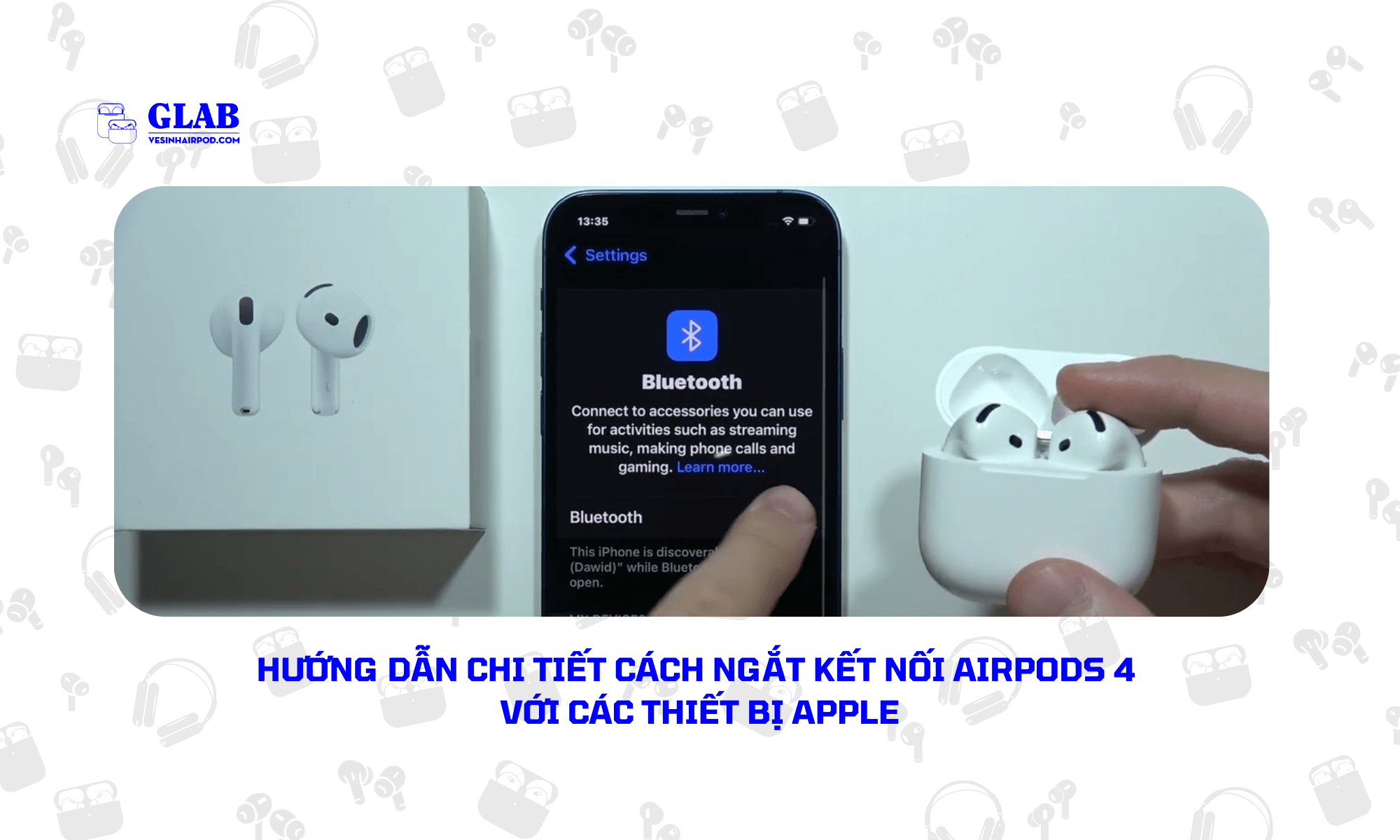Làm Cách Nào Để Ngắt Kết Nối Airpods 4 Với iPhone/iPad ?
Làm cách nào để ngắt kết nối Airpods 4 với iPhone/iPad ? Việc ngắt kết nối Airpods 4 với thiết bị Apple của bạn đôi khi cần thiết để khắc phục sự cố kết nối, chuyển đổi thiết bị hoặc đơn giản là tiết kiệm pin. Bài viết này sẽ hướng dẫn bạn cách ngắt kết nối Airpods 4 một cách nhanh chóng và dễ dàng với iPhone hoặc iPad.
Hướng Dẫn Chi Tiết Cách Ngắt Kết Nối Airpods 4 Với Các Thiết Bị Apple
Airpods 4 là một trong những dòng tai nghe không dây phổ biến nhất hiện nay với khả năng kết nối liền mạch với nhiều thiết bị Apple. Tuy nhiên, đôi khi bạn cần ngắt kết nối Airpods với một thiết bị cụ thể hoặc tắt chế độ tự động kết nối. Dưới đây là hướng dẫn chi tiết cách thực hiện ngắt kết nối Airpods trên iPhone/iPad, Apple Watch và Macbook.
Cách Ngắt Kết Nối Airpods 4 Với iPhone/iPad
Để ngắt kết nối Airpods 4 với iPhone hoặc iPad, bạn làm theo các bước sau:
- Bước 1: Mở ứng dụng Cài đặt trên thiết bị.
- Bước 2: Chọn mục Bluetooth.
- Bước 3: Tìm đến tên Airpods 4 của bạn trong danh sách thiết bị đã kết nối.
- Bước 4: Nhấn vào biểu tượng chữ “i” bên cạnh tên Airpods 4.
- Bước 5: Chọn Quên Thiết Bị Này.
Xem Thêm: Hướng Dẫn Cách Kết Nối Airpods 4 Và Airpods 4 ANC Với iPhone ( Cập Nhật Mới )
Cách Ngắt Kết Nối Airpods 4 Với Apple Watch
Để ngắt kết nối AirPods với Apple Watch, bạn thực hiện như sau:
- Bước 1: Mở ứng dụng Cài đặt trên Apple Watch.
- Bước 2: Chọn mục Bluetooth.
- Bước 3: Tìm đến tên AirPods 4 của bạn.
- Bước 4: Nhấn vào biểu tượng chữ “i” bên cạnh tên Airpods 4.
- Bước 5: Chọn Quên Thiết Bị Này.
Xem Thêm: Kết Nối Airpods 4 Với Apple Watch Dễ Dàng Chỉ Vài Giây
Cách Ngắt Kết Nối Airpod 4 Với Macbook
- Bước 1: Nhấp vào biểu tượng Apple ở góc trên cùng bên trái màn hình.
- Bước 2: Chọn Cài đặt Hệ Thống.
- Bước 3: Trong cửa sổ Cài đặt Hệ Thống, chọn Bluetooth.
- Bước 4: Tìm đến tên Airpods 4 của bạn trong danh sách.
- Bước 5: Nhấp vào nút X bên cạnh tên Airpods 4 để xóa khỏi danh sách thiết bị.
Xem Thêm: Kết Nối Airpods 4 Với Macbook Chỉ Với 6 Bước Đơn Giản, Dễ Làm
Cách Ngắt Kết Nối Airpod 4 Với Apple TV
- Bước 1: Mở ứng dụng Cài Đặt trên thiết bị.
- Bước 2: Chọn Điều khiển từ xa và Thiết bị.
- Bước 3: Trong Cài đặt, chọn Bluetooth > Sau đó chọn Airpods của bạn.
- Bước 4: Nhấn vào biểu tượng chữ “i” bên cạnh tên Airpods 4 > Chọn Quên Thiết Bị Này.
LƯU Ý: Thao tác này sẽ xóa Airpods 4 khỏi tất cả các thiết bị được liên kết với tài khoản iCloud của bạn. Hướng dẫn trên có thể áp dụng cho các phiên bản iOS, iPadOS, macOS và watchOS mới nhất.

Cách Tắt Chế Độ Tự Động Kết Nối Trên Airpods 4 Khi Chuyển Sang Thiết Bị Khác
Tính năng tự động kết nối giúp Airpods 4 nhanh chóng chuyển đổi giữa các thiết bị Apple. Tuy nhiên, nếu bạn muốn tắt tính năng này, hãy làm theo các bước sau:
- Bước 1: Kết nối Airpods 4 với thiết bị iPhone hoặc iPad.
- Bước 2: Mở ứng dụng Cài đặt và chọn Bluetooth.
- Bước 3: Nhấn vào biểu tượng chữ “i” bên cạnh tên Airpods 4.
- Bước 4: Chọn Kết nối với iPhone này (hoặc iPad này).
- Bước 5: Chọn Khi được kết nối lần cuối với iPhone này (hoặc iPad này).
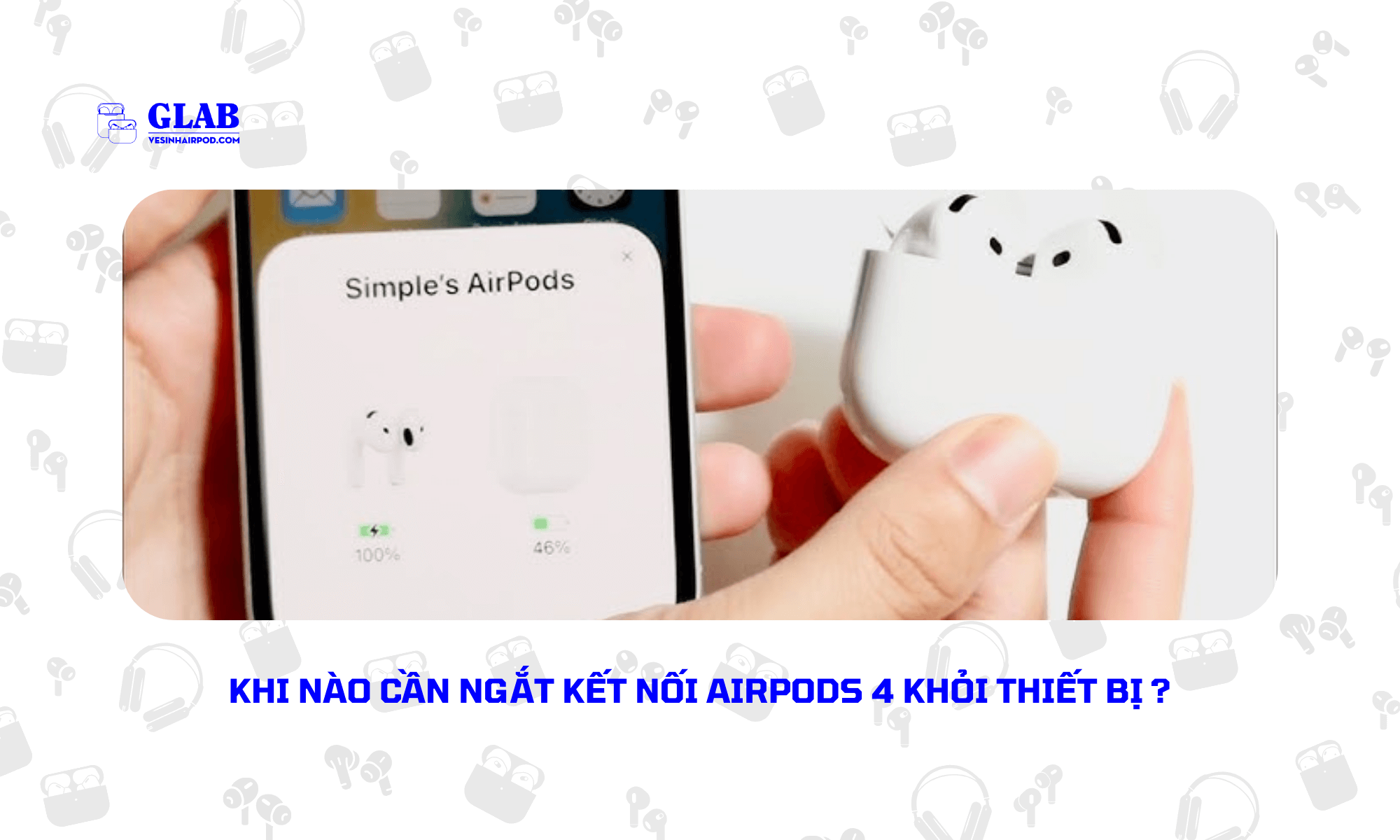
Khi Nào Cần Ngắt Kết Nối Airpods 4 Khỏi Thiết Bị ?
Đôi khi, bạn cần ngắt kết nối Airpods 4 khỏi các thiết bị iOS hoặc thiết bị khác để đảm bảo hiệu suất hoạt động ổn định và khắc phục sự cố tạm thời. Dưới đây là một số tình huống phổ biến mà bạn nên thực hiện việc này:
- Airpods 4 thường xuyên bị mất kết nối hoặc không kết nối được với các thiết bị trên.
- Âm thanh trên Airpods bị rè, mất tiếng hoặc chỉ nghe được 1 bên tai.
- Ngắt kết nối Airpods giúp tiết kiệm pin cho cả tai nghe và thiết bị được kết nối.
- Ngắt kết nối khỏi thiết bị để có thể tiến hành cập nhật firmware mới nhất cho tai nghe.
- Nếu muốn chuyển đổi hoặc sử dụng Airpods với một thiết bị khác, bạn cần ngắt kết nối.
Vậy là bạn đã biết khi nào cần ngắt kết nối Airpod 4 của mình khỏi các thiết bị để tận dụng hiệu quả cách làm này. Hy vọng bài viết trên hữu ích cho các fan Airpods nhà mình nha. Đừng quên đón xem và theo dõi các thông tin mới nhất về các sản phẩm công nghệ Apple. Cũng như các Chương trình khuyến mãi và dịch vụ mới nhất trên vesinhairpod.com của Glab nhé ! Cám ơn và hẹn gặp lại bạn trong những bài viết sau.